怎么快速把苹果手机照片传到电脑,在现代社会中手机已经成为我们生活中不可或缺的一部分,苹果手机作为其中一种智能手机,拥有众多优秀的功能和特点,其中之一就是拍照功能的出色表现。随着我们拍摄的照片越来越多,如何快速地将苹果手机中的照片传输到电脑上成为了一个关键问题。幸运的是通过数据线连接苹果手机和电脑,我们可以轻松地实现这一目标。本文将介绍苹果手机如何通过数据线将照片上传到电脑,为大家提供便捷的解决方案。
苹果手机如何通过数据线将照片上传到电脑
方法如下:
1.有usb数据线怎么快速把苹果手机照片传到电脑方法一:
手机连接数据线之后连接电脑,打开我的电脑。有可能会找到一个便携设备标志,这就是你的手机,说明手机连接电脑成功了。
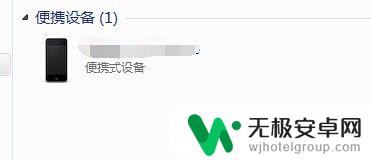
2.一直双击,一直往里面点。直到最后一个文件夹,就能找到手机中的照片了,然后把照片复制,粘贴就好了,需要注意的一点是,有的时候需要一张一张的复制,全部复制的时候有时候会不成功。
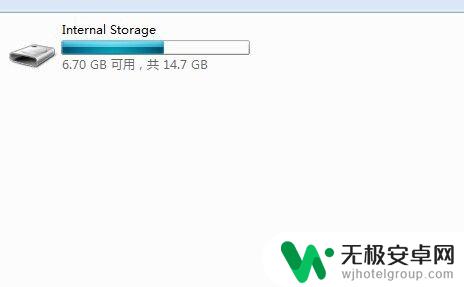
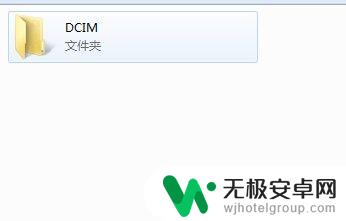
3.有usb数据线怎么快速把苹果手机照片传到电脑方法二:
如果方法一不成功,那么就需要安装一个软件。itools,当然,安装itools之前需要先安装itunes。安装完之后打开。能看到设备信息就说明成功了。
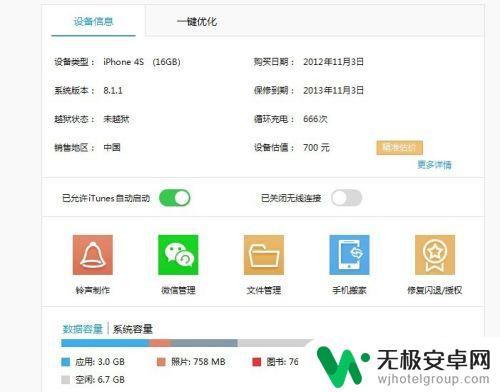
4.分别点击两处的照片,就能看到你手机里面的照片了,选择照片之后,点击上方的导出,就能很轻松的导入到电脑了。
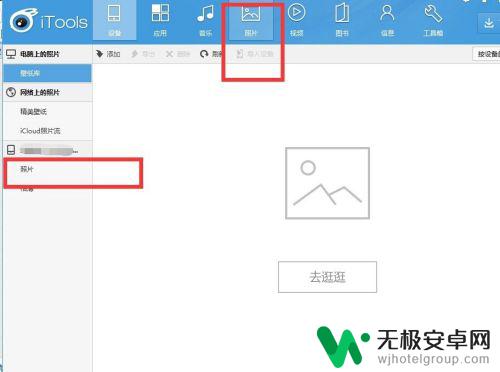
以上就是如何快速将苹果手机照片传输到电脑的全部内容,如果有需要的用户,可以根据小编提供的步骤进行操作,希望对大家有所帮助。









